Lors de l’installation d’une mise à jour Windows 10, si vous recevez un code d’erreur 0x80240035, alors cette publication vous aidera à résoudre le problème. Il est intéressant de noter que l’erreur indique également « WU_E_UPDATE_NOT_PROCESSED », ce qui signifie que Windows 10 OS n’est pas en mesure de traiter ou d’installer la mise à jour. Voici le message d’erreur complet :
Il y a eu quelques problèmes d’installation des mises à jour, mais nous allons essayer à nouveau plus tard, erreur 0x80240035
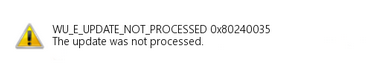
Erreur de mise à jour Windows 0x80240035
La bonne nouvelle, c’est que cette erreur n’est pas quelque chose qui ne peut pas être résolu. Les erreurs liées au traitement sont généralement des problèmes de traitement ou de corruption. Suivez-les pour résoudre le problème.
1/ Exécuter le dépannage réseau
Lorsqu’il y a un problème de réseau continu, les fichiers de téléchargement sont endommagés. Alors que le système d’exploitation peut penser qu’il est téléchargé, et donc essayer de l’installer, mais plusieurs échecs avec le même point de code d’erreur à la corruption.
-
- Ouvrir les paramètres Windows ( Win + I)
- Accédez à Mise à jour et Sécurité –> Résolution des problèmes
- Localiser la carte réseau, cliquez dessus, puis cliquez sur Exécuter le bouton Dépannage
Une fois que l’Assistant termine le processus, il résout tous les problèmes liés au réseau sur le PC et supprimera tout ce qui pourrait bloquer le téléchargement.
Notez que si le problème provient de votre FAI, il doit être résolu à partir de leur fin.
2/ Effacer les dossiers de cache Windows Update
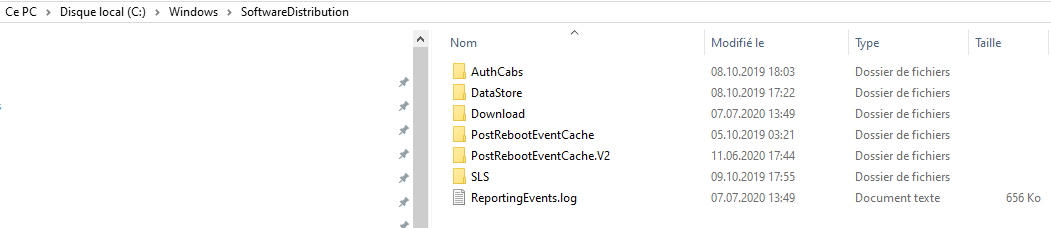
Windows télécharge toutes les mises à jour dans le dossier Distribution de logiciels. La bonne idée est de supprimer tout ce qui se trouve dans le dossier SoftwareDistribution et d’essayer de télécharger des mises à jour Windows. Vous ne pouvez vider le dossier que si vous avez des privilèges d’administrateur, et non sans lui. Le dossier se trouve sur le chemin d’accès suivant
C:\Windows\SoftwareDistribution
3/ Désactiver les programmes de sécurité
Cela arrive rarement, mais parfois les programmes de sécurité sont connus pour bloquer les téléchargements de Windows Update lorsqu’ils ne sont pas configurés correctement.
Donc, si vous avez un programme de sécurité et d’antivirus, vous pouvez essayer de les désactiver temporairement et réessayer le téléchargement.
4/ Télécharger et installer la mise à jour manuellement
La plupart des petites mises à jour sont disponibles pour télécharger hors connexion. Si vous savez quelle mise à jour windows Update tente de télécharger, vous pouvez le télécharger et l’installer manuellement. Il est encore plus facile de trouver si la mise à jour a échoué comme il est mentionné dans l’historique de mise à jour.
